电脑无网络怎么解决?快速恢复上网方法
时间:2025-08-22 10:37:55 310浏览 收藏
从现在开始,我们要努力学习啦!今天我给大家带来《电脑无网络怎么解决?快速恢复上网方法大全》,感兴趣的朋友请继续看下去吧!下文中的内容我们主要会涉及到等等知识点,如果在阅读本文过程中有遇到不清楚的地方,欢迎留言呀!我们一起讨论,一起学习!
电脑无网络连接时,应先检查物理连接是否正常。1.确认网线插好或无线连接正确;2.检查IP和DNS设置是否为自动获取;3.使用Windows内置诊断工具排查问题;4.重启路由器和电脑;5.更新或重装网卡驱动;6.关闭防火墙或安全软件测试;7.确保路由器DHCP功能开启;8.排除硬件故障;9.判断问题是出在电脑还是网络;10.通过命令行工具进一步诊断。按照这些步骤逐步排查,多数问题可解决。

电脑没网?别慌,先别急着砸路由器。大多数时候,都是些小问题,一步步排查,总能找到原因的。
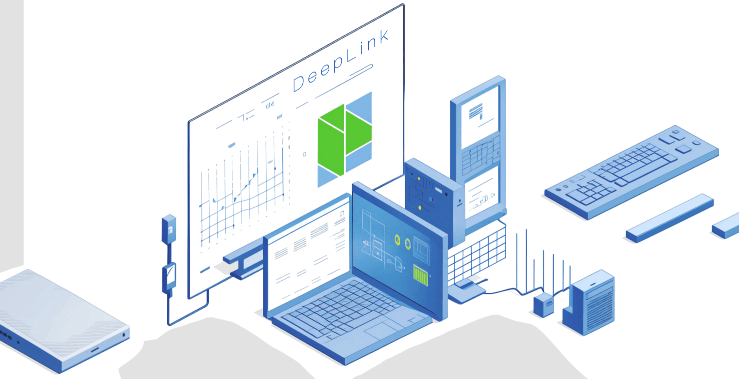
排查电脑无网络连接故障,并快速恢复网络,其实就是一场侦探游戏。我们一步步排除嫌疑,最终锁定真凶。
检查物理连接:网线真的插好了吗?
最容易被忽略,但也是最常见的错误。网线两端,电脑和路由器(或光猫),都要检查。看看水晶头有没有松动,或者指示灯有没有亮。如果指示灯不亮,换根网线试试。有时候,网线质量不好,或者长期使用老化,也会导致接触不良。别笑,我遇到过好几次了,换根网线就解决了。无线连接也一样,确保你的电脑连接到了正确的WiFi,并且输入了正确的密码。有时候,WiFi密码被改了,或者路由器重启后,电脑会自动断开连接。

IP地址和DNS:自动获取靠谱吗?
IP地址和DNS设置不对,也会导致无法上网。右键点击任务栏右下角的网络图标,选择“打开网络和Internet设置”,然后选择“更改适配器选项”。找到你正在使用的网络连接(以太网或Wi-Fi),右键点击,选择“属性”。双击“Internet协议版本4 (TCP/IPv4)”,确保选择的是“自动获得IP地址”和“自动获得DNS服务器地址”。如果手动设置了IP地址和DNS,但设置错误,也会导致无法上网。可以尝试恢复到自动获取,看看问题是否解决。当然,如果你确定你的IP地址和DNS是正确的,也可以继续使用手动设置。
诊断网络:Windows自带工具好用吗?
Windows自带的网络诊断工具,有时候也能派上用场。在网络连接的属性窗口中,点击“诊断”按钮,Windows会自动检测网络问题,并尝试修复。虽然不一定每次都能成功,但至少可以帮你排除一些常见的故障,比如IP地址冲突、DNS服务器无响应等。

重启大法:路由器和电脑都要重启吗?
重启大法,永远的神!遇到网络问题,第一反应就是重启路由器和电脑。路由器重启可以刷新网络配置,电脑重启可以释放缓存,解决一些临时的软件冲突。先重启路由器,等路由器启动完成后,再重启电脑。有时候,问题就这么神奇地解决了。
驱动程序:网卡驱动老旧了吗?
网卡驱动程序过时或者损坏,也会导致无法上网。右键点击“此电脑”,选择“管理”,打开“设备管理器”。找到“网络适配器”,展开,找到你的网卡设备。右键点击,选择“更新驱动程序”,可以选择自动搜索更新,也可以手动下载最新的驱动程序安装。如果更新驱动程序后问题仍然存在,可以尝试卸载驱动程序,然后重新安装。
防火墙和安全软件:它们在捣鬼吗?
防火墙和安全软件,有时候也会误判网络连接,导致无法上网。可以尝试暂时关闭防火墙和安全软件,看看问题是否解决。如果关闭后可以上网,说明问题就出在防火墙或安全软件上。可以检查防火墙和安全软件的设置,看看是否阻止了网络连接。
检查路由器设置:DHCP服务器开启了吗?
如果你的电脑是自动获取IP地址,但路由器没有开启DHCP服务器,也会导致无法上网。登录路由器管理界面(通常是192.168.1.1或192.168.0.1,具体地址看路由器说明书),找到DHCP服务器设置,确保DHCP服务器已开启。
硬件故障:网卡坏了吗?
如果以上方法都尝试过了,仍然无法上网,那就要考虑硬件故障的可能性了。比如,网卡坏了,或者路由器坏了。可以尝试更换网卡,或者更换路由器,看看问题是否解决。
如何判断是电脑问题还是网络问题?
最简单的方法,就是用其他设备连接同一个网络,看看是否可以上网。如果其他设备可以上网,说明是电脑问题;如果其他设备也无法上网,说明是网络问题。还可以尝试用电脑连接其他网络,比如手机热点,看看是否可以上网。如果连接手机热点可以上网,说明是网络问题;如果连接手机热点也无法上网,说明是电脑问题。
如何备份网络配置,以便快速恢复?
Windows提供了一个网络配置备份和恢复功能。在命令提示符中输入netsh wlan export profile name="你的WiFi名称" folder="C:\WiFi备份",就可以将WiFi配置备份到C:\WiFi备份文件夹中。恢复时,输入netsh wlan add profile filename="C:\WiFi备份\你的WiFi名称.xml"即可。对于有线网络,也可以使用类似的命令进行备份和恢复,不过操作稍微复杂一些。
如何使用命令行工具诊断网络问题?
命令行工具是网络诊断的利器。ping命令可以测试网络连接是否畅通,ipconfig命令可以查看网络配置信息,tracert命令可以追踪数据包的路由路径。熟练使用这些命令,可以更快速地定位网络问题。例如,可以使用ping 8.8.8.8测试是否可以连接到Google的DNS服务器,如果无法连接,说明网络存在问题。
以上就是《电脑无网络怎么解决?快速恢复上网方法》的详细内容,更多关于路由器,网络设置,网卡驱动,电脑无网络,网络故障排查的资料请关注golang学习网公众号!
-
501 收藏
-
501 收藏
-
501 收藏
-
501 收藏
-
501 收藏
-
414 收藏
-
219 收藏
-
111 收藏
-
130 收藏
-
491 收藏
-
320 收藏
-
403 收藏
-
461 收藏
-
265 收藏
-
210 收藏
-
182 收藏
-
465 收藏
-

- 前端进阶之JavaScript设计模式
- 设计模式是开发人员在软件开发过程中面临一般问题时的解决方案,代表了最佳的实践。本课程的主打内容包括JS常见设计模式以及具体应用场景,打造一站式知识长龙服务,适合有JS基础的同学学习。
- 立即学习 543次学习
-

- GO语言核心编程课程
- 本课程采用真实案例,全面具体可落地,从理论到实践,一步一步将GO核心编程技术、编程思想、底层实现融会贯通,使学习者贴近时代脉搏,做IT互联网时代的弄潮儿。
- 立即学习 516次学习
-

- 简单聊聊mysql8与网络通信
- 如有问题加微信:Le-studyg;在课程中,我们将首先介绍MySQL8的新特性,包括性能优化、安全增强、新数据类型等,帮助学生快速熟悉MySQL8的最新功能。接着,我们将深入解析MySQL的网络通信机制,包括协议、连接管理、数据传输等,让
- 立即学习 500次学习
-

- JavaScript正则表达式基础与实战
- 在任何一门编程语言中,正则表达式,都是一项重要的知识,它提供了高效的字符串匹配与捕获机制,可以极大的简化程序设计。
- 立即学习 487次学习
-

- 从零制作响应式网站—Grid布局
- 本系列教程将展示从零制作一个假想的网络科技公司官网,分为导航,轮播,关于我们,成功案例,服务流程,团队介绍,数据部分,公司动态,底部信息等内容区块。网站整体采用CSSGrid布局,支持响应式,有流畅过渡和展现动画。
- 立即学习 485次学习
